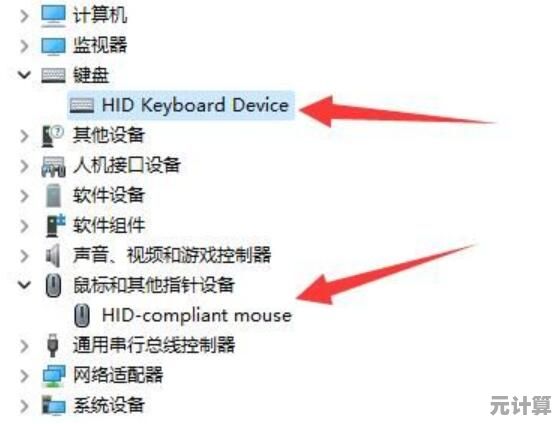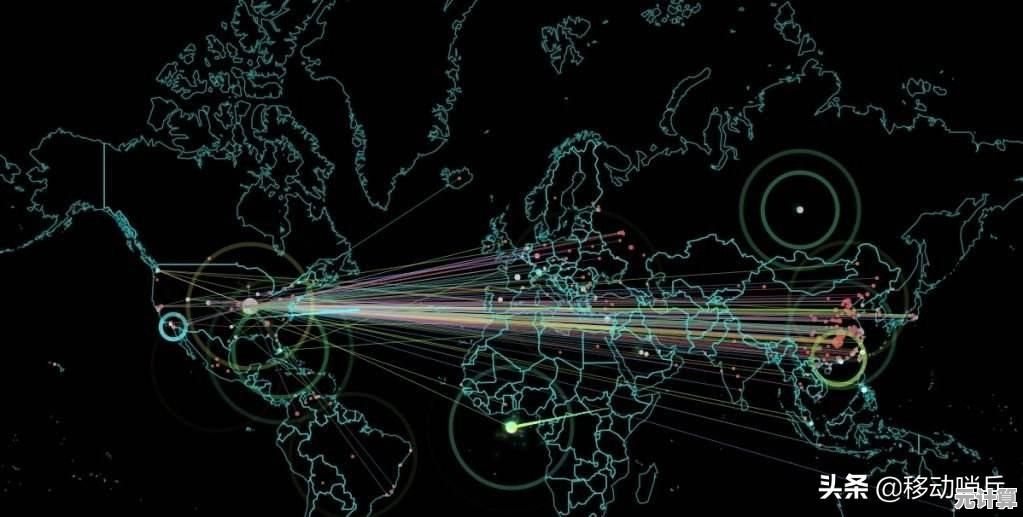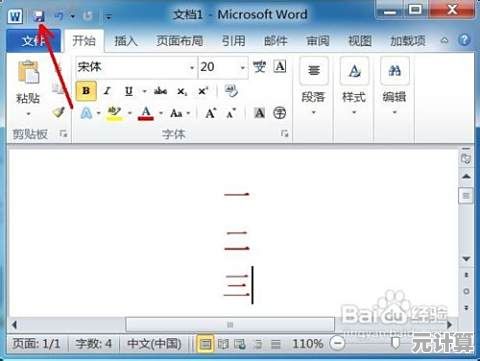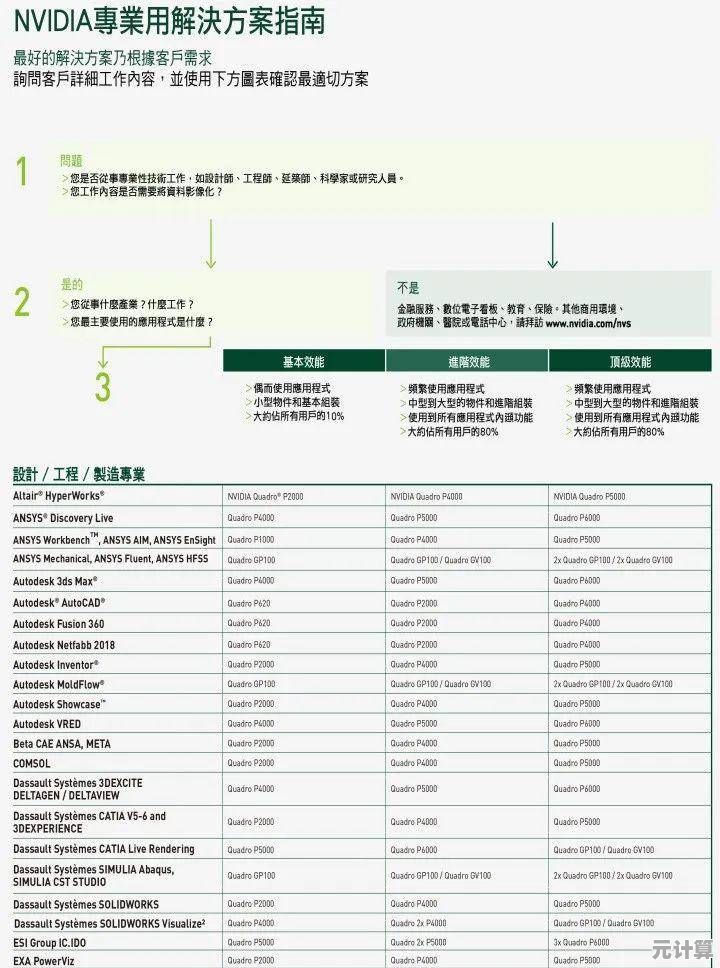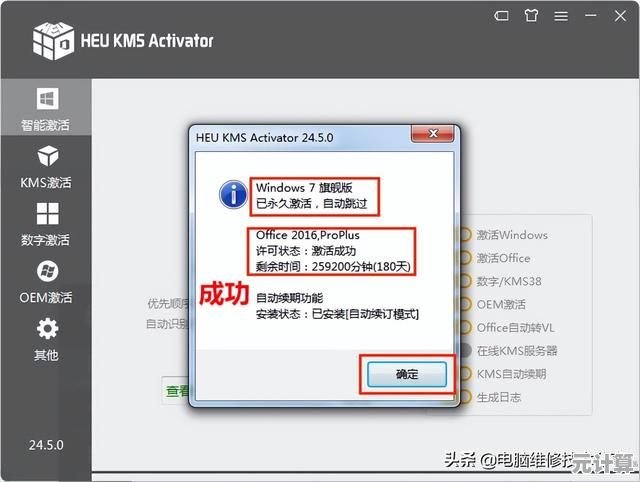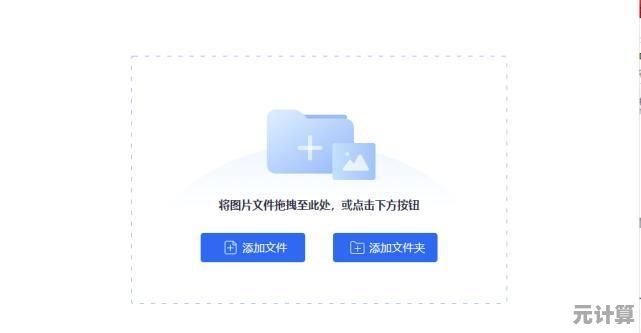详解Win11环境下批量删除注册表的步骤与注意事项
- 问答
- 2025-10-08 18:54:29
- 2
【Win11注册表清理指南】手把手教你安全“挖矿”与避坑心得💥
最近整理电脑时发现之前卸载的软件居然还在注册表里留了一堆垃圾😤(别问我怎么发现的,强迫症患者总能发现这些玩意儿),如果你也遇到过类似情况,这篇实操笔记或许能帮到你——但先说好,搞注册表就像拆炸弹,手抖党请备好后悔药!💣
▶️ 我的翻车现场: 上周清理某款已卸载的图形软件时,发现C盘空间死活腾不出来,用Registry Finder一查,好家伙,HKEY_CURRENT_USER\Software\下居然还藏着该软件3.2MB的残留键值!🤯(具体路径就不放了,毕竟每个人情况不同)
▶️ 实操步骤(胆大心细版):
1️⃣ 【必做】导出备份!
Win+R输入regedit打开注册表 → 文件 → 导出 → 存个.reg备份文件到桌面(我一般命名为「手贱前救命备份_日期」😂)
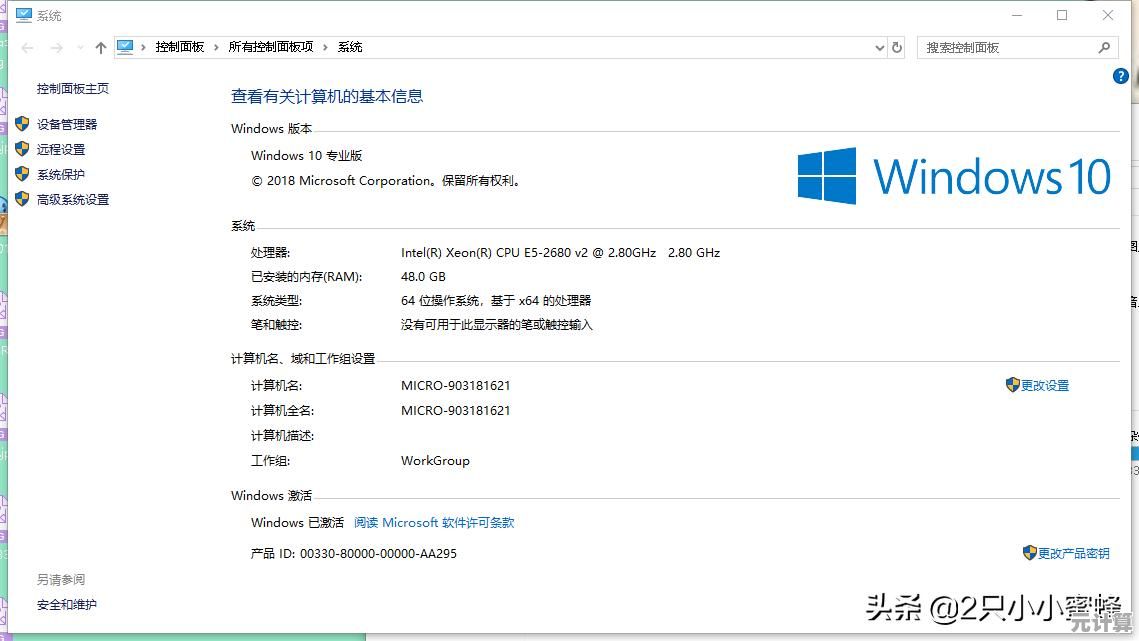
2️⃣ 【关键】精准定位目标:
- 按F3调出搜索框,输入软件名/开发商关键词(比如搜"Adobe"、"腾讯"这类特征词)
- 重点排查:HKEY_CURRENT_USER\Software\ 和 HKEY_LOCAL_MACHINE\SOFTWARE\
- 🚫 千万别无差别删除「整个文件夹」!有些系统关键键值藏在同名路径下
3️⃣ 【骚操作】批量删除技巧:
- 搜到第一个结果后别急着删!先右键 → 删除当前项
- 按F3继续搜,此时会弹出「是否从头搜索」的提示 → 选「否」继续向后搜
- 重复上述操作(像打地鼠一样清理🤖)
4️⃣ 【血泪经验】:
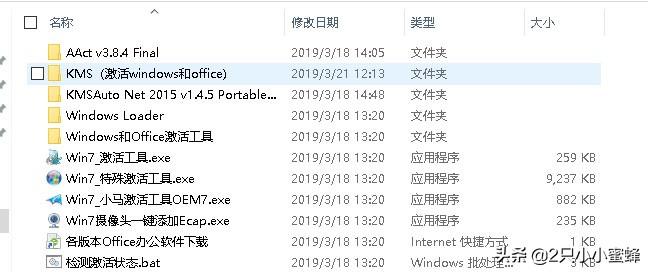
- 遇到名称相似的系统键值(比如带Microsoft/Windows字样的)直接跳过!
- 曾经误删过某个显卡驱动的配置项,结果屏幕闪烁得像是进了迪厅🎢...最后靠备份文件救回来了
▶️ 高阶工具预警(小白慎入): 用过CCleaner的注册表清理功能,但发现它有时候过于激进😅,现在更习惯用Registry Finder手动排查——虽然慢,但能看清每一个要删除的键值内容(顺便学学注册表结构也挺有意思)
▶️ 玄学提醒: 注册表清理后某些软件可能需要重新登录(比如Adobe全家桶),别慌,这不是系统崩了,清完重启后记得跑个性能测试,我遇到过删除后Steam游戏启动变快的案例,但也遇到过打印机驱动失灵的状况...🤷
注册表就像系统的记忆迷宫,有些回忆该删就删,但千万别把「系统童年记忆」也搞丢了!💾
(注:本人非专业运维,纯属折腾爱好者经验分享,翻车了别来找我赔键盘啊)
本文由缑涵意于2025-10-08发表在笙亿网络策划,如有疑问,请联系我们。
本文链接:http://pro.xlisi.cn/wenda/57717.html